如何用Excel计算方差 如何用Excel计算方差的置信区间
![]() admin2023-09-01【电脑办公】浏览:231
admin2023-09-01【电脑办公】浏览:231
日常最常用的Excel数据处理主要涵盖排序、求和等,对于一些相对专业、复杂的运算不知道你有没有接触过。比如关于Excel计算方差的方法,这个运算就有一个专门的函数公式可以直接对数据进行处理,能够得出一系列数据的方差情况,对数据进行相对专业的统计。下边就来分享一下用Excel表格求方差的操作教程。更多Excel的运算公式就在电脑技术吧网哦,想学的不要错过哈。
Excel计算方差的方法教程:
1、新建并打开一个Excel表格,输入一些数字,比如这些事同学的考试成绩,来计算这组成绩的方差。
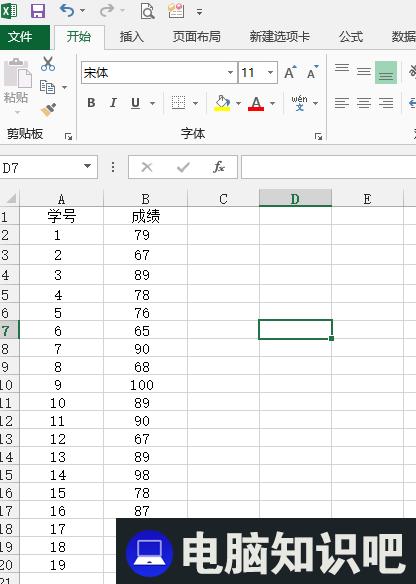
2、可以看到,一共是20个数字样本,选择一个单元格显示方差结果,如下图所示:

3、这时候在单元格中输入=STDEVP(),这个STDEVP就是计算标准差的函数。 下面将鼠标放到公式的括号内,此时需要选择参数的范围。按照实际情况,鼠标下拉选择即可。
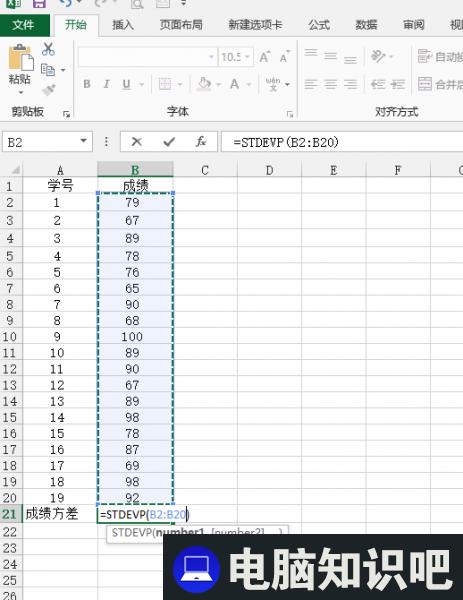
4、之后,按回车确认,我们得到标准差结果。

5、以上是计算标准差的过程,标准差是方差的算术平方根。也就是方差是标准差的平方,我们把结果平方即可得到方差结果。
以上就是Excel计算方差的教程过程了,你学会了吗?是变通的标准差求方差,一定要记住标准差的函数公式,这个STDEVP就是计算标准差的函数。
10,000 前的相关文章推荐
- 路由器中的QSS是什么意思 有什么功能 无线路由器上的qss是什么意思
- Excel 2016行号和列号不见了怎么找回 excel表格左边序列号没有了
- 学浪教程提取方法 如何参与学浪计划
- TP-LINK无线路由器怎么设置 tp-link无线路由器怎么设置桥接
- dos操作系统是什么
- ppt2010中如何调整幻灯片大小 ppt中自定义幻灯片大小的设置方法 ppt中幻灯片的大小怎么调整
- cmccwifi登陆界面-手机连接上CMCC无登陆界面有哪些解决办法. wifi.cmcc登录不了
- 无线网络管理平台-什么手机软件可以管理无线网. 管理无线的手机软件
- 下载学浪app视频教程 怎么下载学浪app视频
- word如何调整距离把字体放在整个页面中间 word怎么把文字放在整页中间

热评文章
企业微信分屏老师能看到吗 企业微信切屏老师能看见吗
excel如何批量输入求和公式 excel批量输入求
罗技驱动win7能用吗 罗技鼠标支持win7系统吗
打印机驱动卸载干净教程 打印机驱动怎样卸载干净
显卡驱动更新小技巧,让你的电脑运行更稳定
手机系统声音不起眼,但很重要 手机系统声音有的,但